Bài viết Mới, Phần mềm LED, Phần mềm vMix - Sửa lỗi - Ứng dụng
Cách tách Âm thanh và Hình ảnh khi sử dụng HDMI
Cách tách Âm thanh và Hình ảnh khi sử dụng HDMI trong quá trình sử dụng Màn Hình LED
Mục Lục
Cách tách Âm thanh và Hình ảnh khi sử dụng HDMI trong quá trình sử dụng Màn Hình LED
Tổng quan:
Màn hình LED hiện nay đang rất phổ biến và sử dụng rộng rãi trên thị trường. Kể tới đầu tiên là cho Event chuyên nghiệp, Hội họp, Wedding…
Để đáp ứng yêu cầu ngày càng khắt khe của buổi nghệ thuật hay sự chuyên nghiệp cần thiết. Thì cũng có rất nhiều phần mềm ứng dụng để trình chiếu cho màn hình LED
Việc sử dụng bàn trộn Process là điều tất yếu khi làm sự kiện, trình chiếu. Tùy vào từng hãng sản xuất nên tín hiệu đầu vào của đầu Process cũng khá khác nhau. Tuy nhiên Team kỹ thuật LED BECO sẽ giới thiệu những input hay gặp
INPUT thông dụng nhất:
– Input HDMI:
– Input DVI;
– Input VGA
– Input SDI
– Input CV
– Input USB
– Input DP
…….
Và thông thường chúng ta hay dùng – Input HDMI nhất.
Cách tách Âm thanh và Hình ảnh khi sử dụng HDMI
Tuy nhiên việc sử dụng – Input HDMI cũng gây ra một vài trường hợp dở khóc dở cười đó là lúc cần tách âm thanh và hình ảnh riêng thì nó lại gộp ( âm thanh không xuất ra loa ngoài máy tính hoặc không out ra Jack 3.5 )
Vậy chúng ta phải làm gì :
Đối với win 7 và win 10 thì việc cài đặt lại việc gộp tách âm thanh cũng đôi phần khác nhau.
1. Bạn Click chuột phải vào biểu tượng Loa dưới khay hệ thống. Chọn Playback Devices
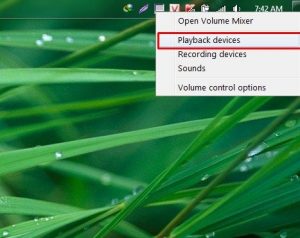
Khi cắm cáp HDMI vào Laptop, mặc định âm thanh sẽ theo đường HDMI lên Tivi. Giờ chúng ta đang cần tách âm thanh laptop ra loa mà không cho âm thanh lên Tivi nữa
(Vì loa Tivi âm thanh nghe không hay như khi xuất âm thanh ra âm ly, loa)
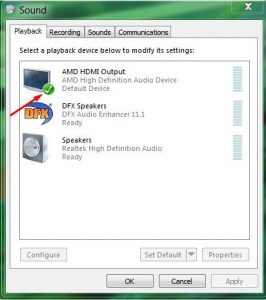
2. Tách âm thanh ra loa
Bạn Click chuột phải vào biểu tượng Speakers
Sau đó chọn Set as Default device
Vậy là tivi đã ngắt mất tiếng, loa của bạn đã có âm thanh
Nếu bạn muốn âm thanh lên Tivi mà không muốn ra loa, thì làm ngược lại. Set as Default device (AMD HDMI Out)
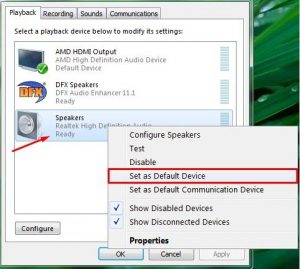
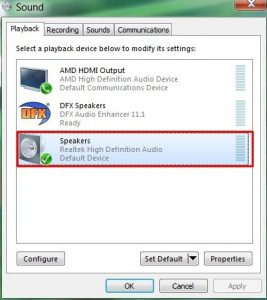
Sau khi chọn xong biểu tượng Speakers có dấu V xanh
Cách tách Âm thanh và Hình ảnh khi sử dụng HDMI
Ngoài cách trên các bạn chú ý giúp mình khi không có âm thanh trong quá trình sử dụng phần mềm vMix để trình chiếu:
Các bạn muốn tìm hiểu phần mềm vMix thì tham khảo : Youtube LEDBECO: Tại đây
Tải các phiên bản vMix full crack : Tại đây
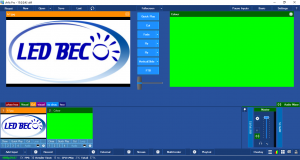
các bạn kiểm tra xem Master Audio có bị Mute không nhé
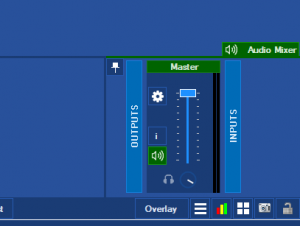
Ngoài ra các bạn kiểm tra phần Volume Mixer có bị Mute không nhé:
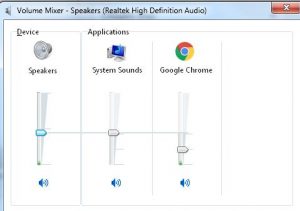
Khi tất cả các trường hợp trên đều OK hết thì các bạn cần check lại cho mình phần mềm vMix có chuẩn crack không nhé. Những phiên bản Crack lỗi tràn ngập các Web . Tuy nhiên . LED BECO tự hào là đơn vị cung cấp phần mềm vMix crack ổn định nhất trên thị trường hiện nay.
Khi dùng các phiên bản Crack bên LED BECO cắc bạn hoàn toàn tin tưởng sự ổn định và trâu bò của nó khi làm chương trình.
Tải các phiên bản vMix full crack : Tại đây
Bạn nhận được gì khi mua các sản phẩm ở công ty LED BECO?
- Sản phẩm chất lượng: Toàn bộ sản phẩm đầu vào của chúng tôi đều được kiểm tra một cách kỹ lưỡng cả kỹ thuật & ngoại hình.
- Giá cả hợp lý: Tất cả các sản phẩm của LED BECO đều có giá hết sức ưu đãi. Khách hàng có thể liên hệ trực tiếp để thương lượng giá.
- Hỗ trợ: Đội ngũ kỹ thuật viên của chúng tôi có chuyên môn tốt cộng với sự nhiệt tình cao. Khách hàng sẽ luôn nhận được sự hỗ trợ tối đa 24/7 . Ngay cả khi khách hàng không mua hàng của LED BECO.
Liên hệ với chúng tôi để nhận được tư vấn và giá tốt nhất!
Hotline: Mr Huynh: 0988 063 047
Email: ledbeco@gmail.com
